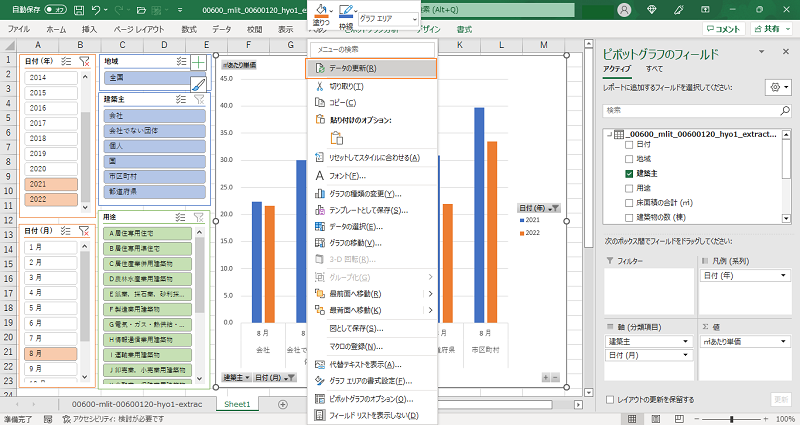公開日 2022年11月12日 最終更新日 2022年11月12日
この投稿は「データの活用手順 (エクセル編)_4 ピボットグラフ編集」の続きです。
目次
データ更新のしくみ
当サイトでは定期的にダウンロード用データを更新しています。月次データなら、もとデータが更新されるタイミングで、概ね一か月ごとに更新しています。
更新手法は「上書き」です。
つまり、ダウンロードデータのファイル名を変更せず、あたらしい月次データを前月までのデータへ追加しています。
・更新用のデータをダウンロードして、旧データを上書き保存します。
上書き保存しないときは、旧データの名称を変更し、新データのデータ名を変更せず同じディレクトリへ保存します。
新データの名前を変更するとか、新データを別のディレクトリへ保存すると、ダウンロードデータへ繋いでいるエクセルの接続変更を行う必要があります。
データ変更するたびにエクセルを操作するのは手間がかかり損です。
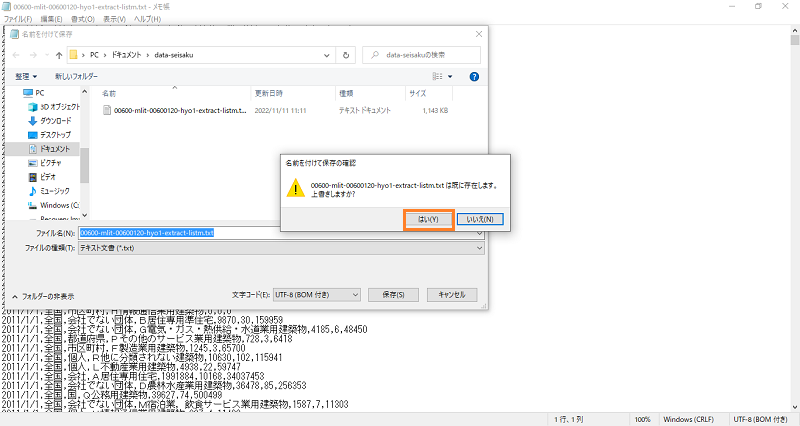
エクセルのデータ更新
・「データ」タブ
・「すべて更新」をクリックします。
・画像の最下部に文字が現れてピロピロなります。最後に「列幅の調整中」の文字が消えてピロピロならなくなったら完了です。
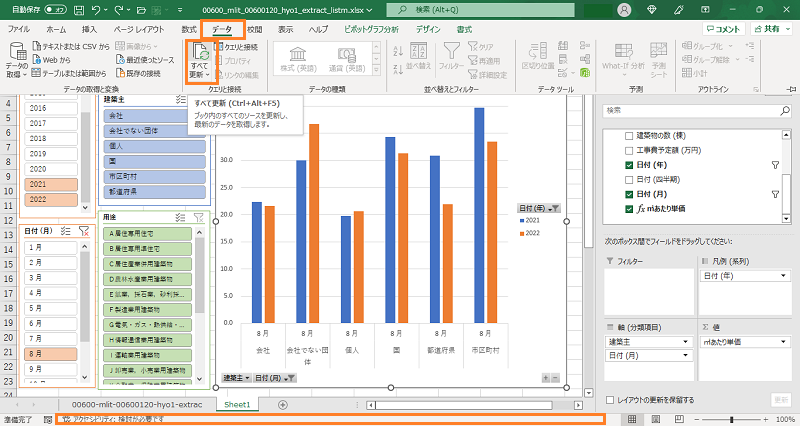
・テーブルデータのシートの下部を確認し、あたらしい日付等の行が追加されていれば成功です。
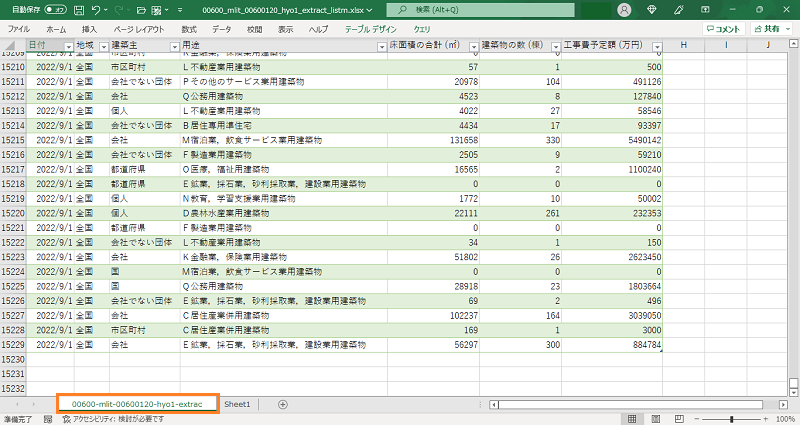
ピボットのデータ更新
・ピボットグラフエリアを右クリック
・「データの更新」を選択します。